1)实验平台:正点原子STM32mini开发板
2)摘自《正点原子STM32 不完全手册(HAL 库版)》关注官方微信号公众号,获取更多资料:正点原子

第十六章 TFTLCD 显示实验
上一章我们介绍了 OLED 模块及其显示,但是该模块只能显示单色/双色,不能显示彩色,
而且尺寸也较小。本章我们将介绍 ALIENTEK 2.8 寸 TFT LCD 模块,该模块采用 TFTLCD 面
板,可以显示 16 位色的真彩图片。在本章中,我们将使用 MiniSTM32 开发板上的 LCD 接口,
来点亮 TFTLCD,并实现 ASCII 字符和彩色的显示等功能,并在串口打印 LCD 控制器 ID,同
时在 LCD 上面显示。本章分为如下几个部分:
16.1 TFTLCD 简介
16.2 硬件设计
16.3 软件设计
16.4 下载验证
16.1 TFTLCD 简介
本章我们将通过 STM32 的普通 IO 口模拟 8080 总线来控制 TFTLCD 的显示。
TFT-LCD 即薄膜晶体管液晶显示器。其英文全称为:Thin Film Transistor-Liquid Crystal
Display。TFT-LCD 与无源 TN-LCD、STN-LCD 的简单矩阵不同,它在液晶显示屏的每一个象
素上都设置有一个薄膜晶体管(TFT),可有效地克服非选通时的串扰,使显示液晶屏的静态特
性与扫描线数无关,因此大大提高了图像质量。TFT-LCD 也被叫做真彩液晶显示器。
上一章介绍了 OLED 模块,本章,我们给大家介绍 ALIENTEK TFTLCD 模块,该模块有
如下特点:
1,2.4’/2.8’/3.5’/4.3’/7’ 5 种大小的屏幕可选。
2,320×240 的分辨率(3.5’分辨率为:320*480,4.3’和 7’分辨率为:800*480)。
3,16 位真彩显示。
4,自带触摸屏,可以用来作为控制输入。
本章,我们以 2.8 寸的 ALIENTEK TFTLCD 模块为例介绍,该模块支持 65K 色显示,显示
分辨率为 320×240,接口为 16 位的 80 并口,自带触摸屏。
该模块的外观图如图 16.1.1 所示:

图 16.1.1 ALIENTEK 2.8 寸 TFTLCD 外观图
模块原理图如图 16.1.2 所示:
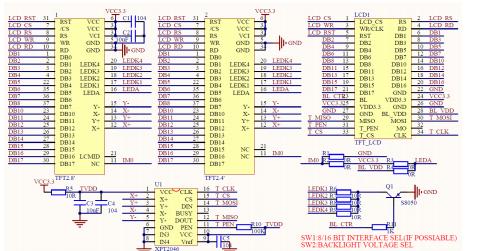
图 16.1.2 ALIENTEK 2.8 寸 TFTLCD 模块原理图
TFTLCD 模块采用 2*17 的 2.54 公排针与外部连接,接口定义如图 16.1.3 所示:
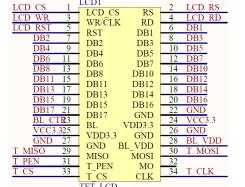
图 16.1.3 ALIENTEK 2.8 寸 TFTLCD 模块接口图
从图 16.1.3 可以看出,ALIENTEK TFTLCD 模块采用 16 位的并方式与外部连接,之所以不采用 8 位的方式,是因为彩屏的数据量比较大,尤其在显示图片的时候,如果用 8 位数据线,
就会比 16 位方式慢一倍以上,我们当然希望速度越快越好,所以我们选择 16 位的接口。图 16.1.3还列出了触摸屏芯片的接口,关于触摸屏本章我们不多介绍,后面的章节会有详细的介绍。该模块的 80 并口有如下一些信号线:
CS:TFTLCD 片选信号。
WR:向 TFTLCD 写入数据。
RD:从 TFTLCD 读取数据。
D[15:0]:16 位双向数据线。
RST:硬复位 TFTLCD。
RS:命令/数据标志(0,读写命令;1,读写数据)。
80 并口在上一节我们已经有详细的介绍了,这里我们就不再介绍,需要说明的是,TFTLCD
模块的 RST 信号线是直接接到 STM32 的复位脚上,并不由软件控制,这样可以省下来一个 IO
口。另外我们还需要一个背光控制线来控制 TFTLCD 的背光。所以,我们总共需要的 IO 口数
目为 21 个。这里还需要注意,我们标注的 DB1~DB8,DB10~DB17,是相对于 LCD 控制 IC 标
注的,实际上大家可以把他们就等同于 D0~D15(按从小到大顺序),这样理解起来简单点。
ALIENTEK 提供 2.8/3.5/4.3/7 寸等不同尺寸的 TFTLCD 模块,其驱动芯片有很多种类型,
比如有:ILI9341/ILI9325/RM68042/RM68021/ILI9320/ILI9328/LGDP4531/LGDP4535/SPFD5408
/SSD1289/1505/B505/C505/NT35310/NT35510/SSD1963 等(具体的型号,大家可以通过下载本章
实验代码,通过串口或者 LCD 显示查看),这里我们仅以 ILI9341 控制器为例进行介绍,其他
的控制基本都类似,我们就不详细阐述了。
ILI9341 液晶控制器自带显存,其显存总大小为 172800(240*320*18/8),即 18 位模式(26
万色)下的显存量。在 16 位模式下,ILI9341 采用 RGB565 格式存储颜色数据,此时 ILI9341
的 18 位数据线与 MCU 的 16 位数据线以及 LCD GRAM 的对应关系如图 16.1.4 所示:

图 16.1.4 16 位数据与显存对应关系图
从图中可以看出,ILI9341 在 16 位模式下面,数据线有用的是:D17~D13 和 D11~D1,D0
和 D12 没有用到,实际上在我们 LCD 模块里面,ILI9341 的 D0 和 D12 压根就没有引出来,这
样,ILI9341 的 D17~D13 和 D11~D1 对应 MCU 的 D15~D0。
这样 MCU 的 16 位数据,最低 5 位代表蓝色,中间 6 位为绿色,最高 5 位为红色。数值越
大,表示该颜色越深。另外,特别注意 ILI9341 所有的指令都是 8 位的(高 8 位无效),且参数
除了读写 GRAM 的时候是 16 位,其他操作参数,都是 8 位的,这个和 ILI9320 等驱动器不一
样,必须加以注意。
接下来,我们介绍一下 ILI9341 的几个重要命令,因为 ILI9341 的命令很多,我们这里就
不全部介绍了,有兴趣的大家可以找到 ILI9341 的 datasheet 看看。里面对这些命令有详细的介
绍。我们将介绍:0XD3,0X36,0X2A,0X2B,0X2C,0X2E 等 6 条指令。
首先来看指令:0XD3,这个是读 ID4 指令,用于读取 LCD 控制器的 ID,该指令如表 16.1.1
所示:
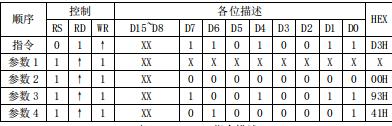
表 16.1.1 0XD3 指令描述
从上表可以看出,0XD3 指令后面跟了 4 个参数,最后 2 个参数,读出来是 0X93 和 0X41,
刚好是我们控制器 ILI9341 的数字部分,从而,通过该指令,即可判别所用的 LCD 驱动器是什
么型号,这样,我们的代码,就可以根据控制器的型号去执行对应驱动 IC 的初始化代码,从而
兼容不同驱动 IC 的屏,使得一个代码支持多款 LCD。
接下来看指令:0X36,这是存储访问控制指令,可以控制 ILI9341 存储器的读写方向,简
单的说,就是在连续写 GRAM 的时候,可以控制 GRAM 指针的增长方向,从而控制显示方式
(读 GRAM 也是一样)。该指令如表 16.1.2 所示:

表 16.1.2 0X36 指令描述
从上表可以看出,0X36 指令后面,紧跟一个参数,这里我们主要关注:MY、MX、MV
这三个位,通过这三个位的设置,我们可以控制整个 ILI9341 的全部扫描方向,如表 16.1.3 所
示:
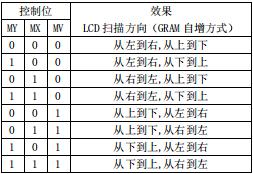
表 16.1.3 MY、MX、MV 设置与 LCD 扫描方向关系表
这样,我们在利用 ILI9341 显示内容的时候,就有很大灵活性了,比如显示 BMP 图片,
BMP 解码数据,就是从图片的左下角开始,慢慢显示到右上角,如果设置 LCD 扫描方向为从
左到右,从下到上,那么我们只需要设置一次坐标,然后就不停的往 LCD 填充颜色数据即可,
这样可以大大提高显示速度。
接下来看指令:0X2A,这是列地址设置指令,在从左到右,从上到下的扫描方式(默认)
下面,该指令用于设置横坐标(x 坐标),该指令如表 16.1.4 所示:







 最低0.47元/天 解锁文章
最低0.47元/天 解锁文章















 2884
2884

 被折叠的 条评论
为什么被折叠?
被折叠的 条评论
为什么被折叠?








